מְחַבֵּר:
Mark Sanchez
תאריך הבריאה:
28 יָנוּאָר 2021
תאריך עדכון:
1 יולי 2024

תוֹכֶן
ודא שתמיד תוכל להיפגש באופן אישי על ידי אחסון פרטי קשר ברשימת אנשי הקשר שלך באפליקציית אנשי הקשר של ה- iPad.
צעדים
 1 הקש על סמל אנשי הקשר במסך הבית של האייפד שלך כדי להפעיל את אפליקציית אנשי הקשר.
1 הקש על סמל אנשי הקשר במסך הבית של האייפד שלך כדי להפעיל את אפליקציית אנשי הקשר.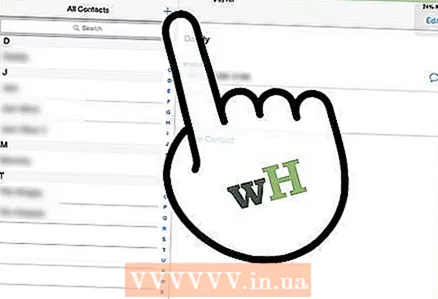 2 לחץ על כפתור הפלוס (+) בחלק העליון של הממשק.
2 לחץ על כפתור הפלוס (+) בחלק העליון של הממשק.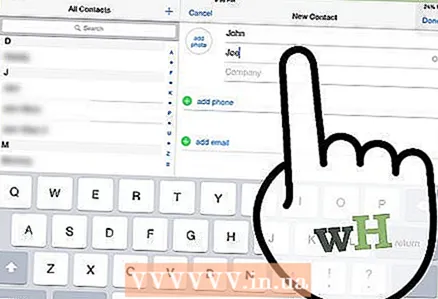 3 הזן את שם המשפחה ושם המשפחה של איש הקשר בשני השדות הראשונים על ידי לחיצה עליהם בתורו והשתמש במקלדת הווירטואלית.
3 הזן את שם המשפחה ושם המשפחה של איש הקשר בשני השדות הראשונים על ידי לחיצה עליהם בתורו והשתמש במקלדת הווירטואלית.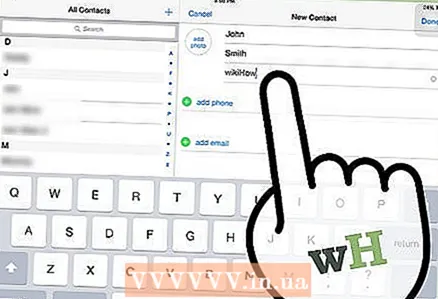 4 הזן את שם החברה בשדה החברה במידת הצורך.
4 הזן את שם החברה בשדה החברה במידת הצורך.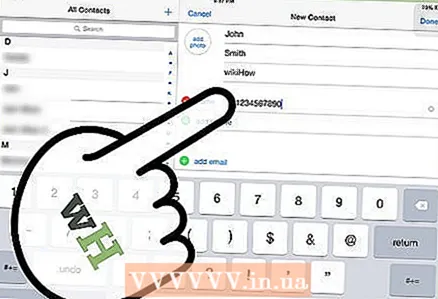 5 לחץ על השדות טלפון ודוא"ל בתורו והזן את המידע המתאים. תוכל גם להוסיף מספרי טלפון וכתובת דוא"ל נוספים מתחת למידע הראשי שאתה מוסיף.
5 לחץ על השדות טלפון ודוא"ל בתורו והזן את המידע המתאים. תוכל גם להוסיף מספרי טלפון וכתובת דוא"ל נוספים מתחת למידע הראשי שאתה מוסיף. 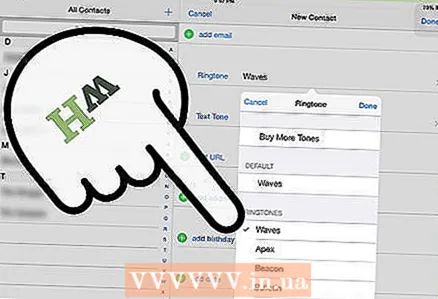 6 הקש על השדות רינגטון או צליל טקסט כדי לבחור צלצול או צליל טקסט ספציפי עבור איש הקשר הזה. לחץ על הלחצן שמור בסיום.
6 הקש על השדות רינגטון או צליל טקסט כדי לבחור צלצול או צליל טקסט ספציפי עבור איש הקשר הזה. לחץ על הלחצן שמור בסיום. 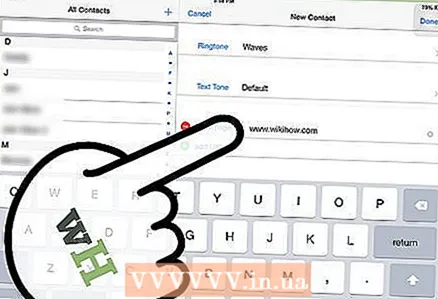 7 לחץ על השדה דף הבית והזן את אתר איש הקשר.
7 לחץ על השדה דף הבית והזן את אתר איש הקשר.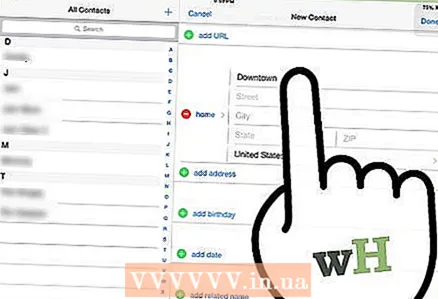 8 הקש על העיגול הירוק עם סימן הפלוס (+) בו כדי להזין את כתובת איש הקשר.
8 הקש על העיגול הירוק עם סימן הפלוס (+) בו כדי להזין את כתובת איש הקשר.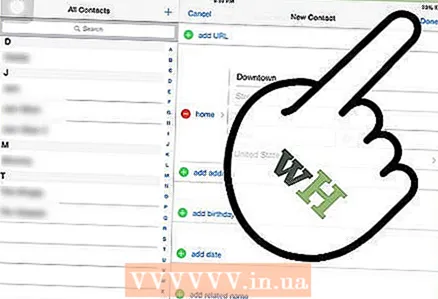 9 לחץ על הקטע הערות כדי להוסיף פרטים נוספים עבור איש הקשר. בסיום, לחץ על הלחצן בוצע.
9 לחץ על הקטע הערות כדי להוסיף פרטים נוספים עבור איש הקשר. בסיום, לחץ על הלחצן בוצע. 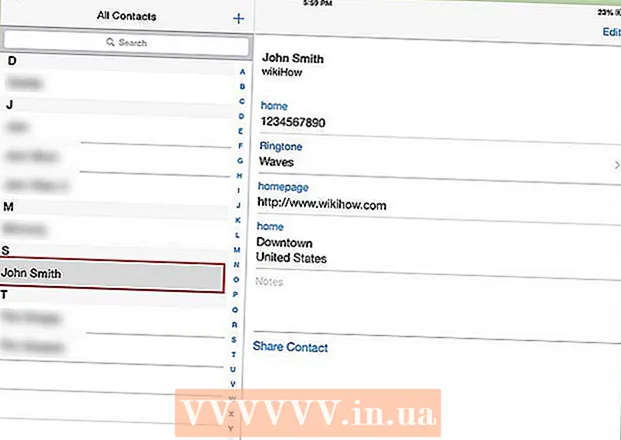 10סיים>
10סיים>
טיפים
- תוכל ללחוץ על הקטע הוסף שדה בעת יצירה או עריכה של איש קשר כדי להוסיף פריט נוסף לפרטי איש הקשר לפי הצורך.
- באפשרותך לבחור ולשמור מספרי טלפון וכתובות דוא"ל בהודעות דוא"ל ובדפי אינטרנט ב- iPad שלך, ולבחור הוסף לאנשי קשר כדי ליצור במהירות איש קשר חדש.
- תוכל להוסיף תמונה לאיש הקשר שלך על ידי לחיצה על השדה הוסף תמונה ובחירה לצלם עם המצלמה של האייפד שלך או על ידי בחירה באחת מספריית התמונות באייפד שלך.
אזהרות
- אם אתה משתמש ב- iCloud לסנכרן את אנשי הקשר שלך, אנשי קשר חדשים שנוספו לאייפד שלך יישלחו למכשירים המחוברים. הקפד לבדוק כי אינך מוסיף פרטי קשר כפולים לפני הוספת איש קשר חדש.



